
다들 추석연휴는 편하게 보내게 계신가요?
오늘은 아이폰에서 글자크기를 조절하는 방법에 대해서 공유하고자 합니다.
그리고 많이 사용하는 다음 앱과 네이버 앱에서도 글자 크기를 조정하는 방법도 알아보겠습니다.
(아이폰 12 iOS14.8버전 기준입니다. 이외 기종이나 버전일 때는 메뉴 위치 등이 살짝 다를 수 있습니다.)
아이폰 글자크기 조절
1.아이폰에서 글자크기를 크게 하거나 줄일려면 설정앱으로 이동합니다.
설정>디스플레이 및 밝기>텍스트크기를 선택합니다.
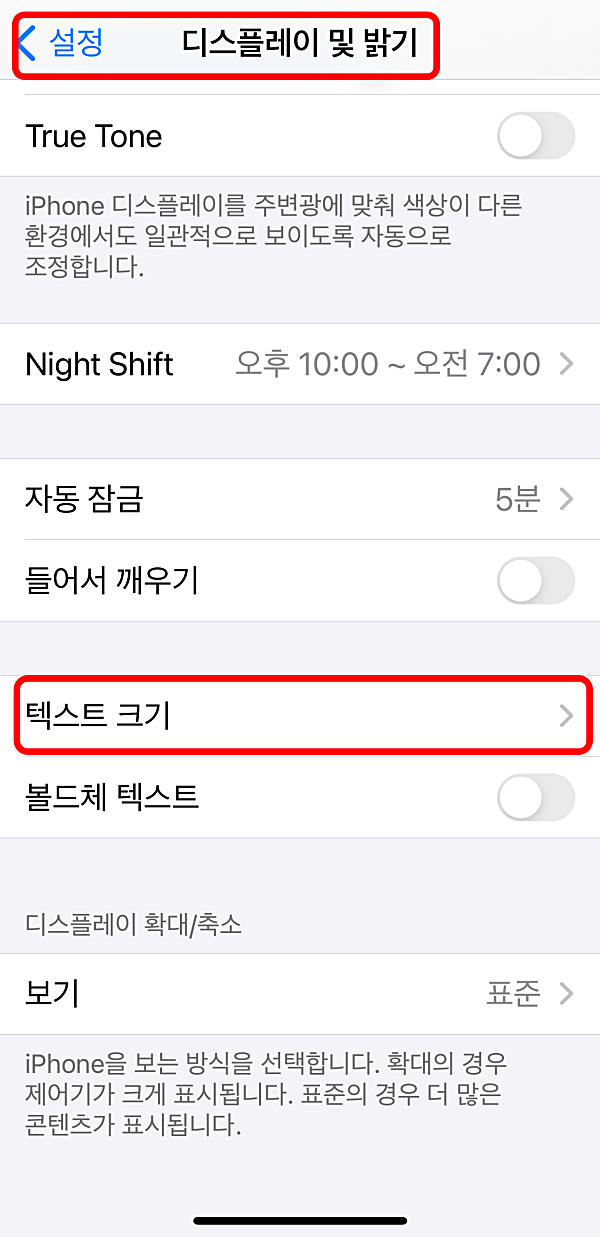
2.텍스트 크기를 아래 바에서 좌우로 슬라이딩 하면 크기가 조절 됩니다.
하지만 여기서 조절 했다고 모든 앱에서 다 조정되는 것은 아닙니다.
대부분 자체 글자크기를 지정해서 보여주도록 지정 되어 있기 때문입니다.
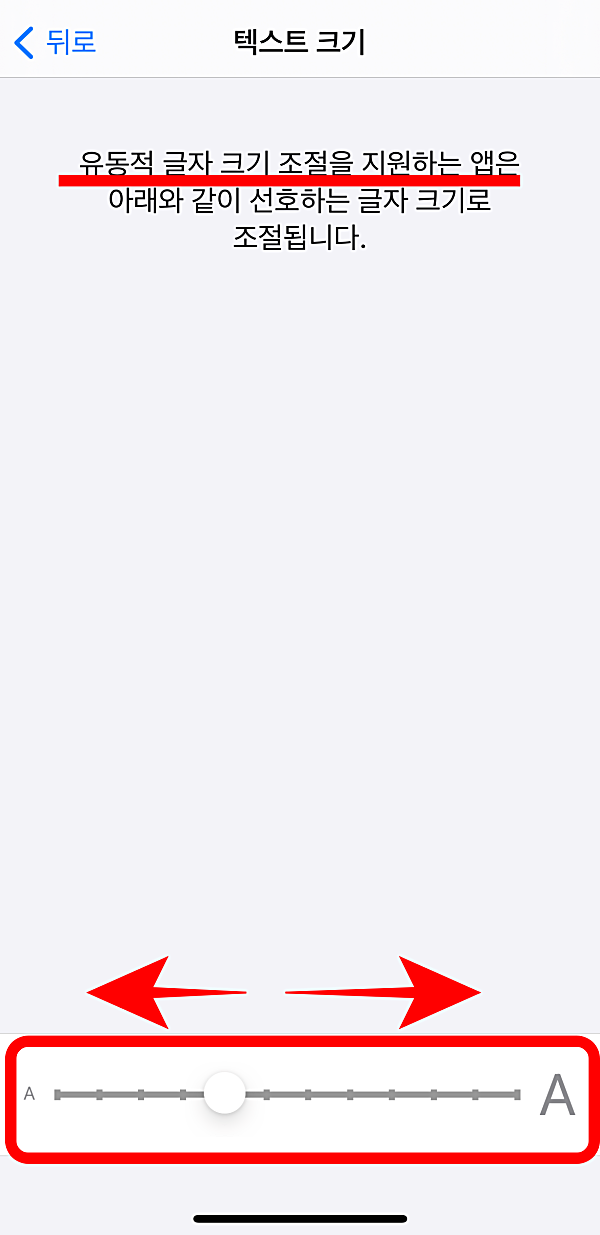
3. 글자크기를 크게 한번 해보았습니다.
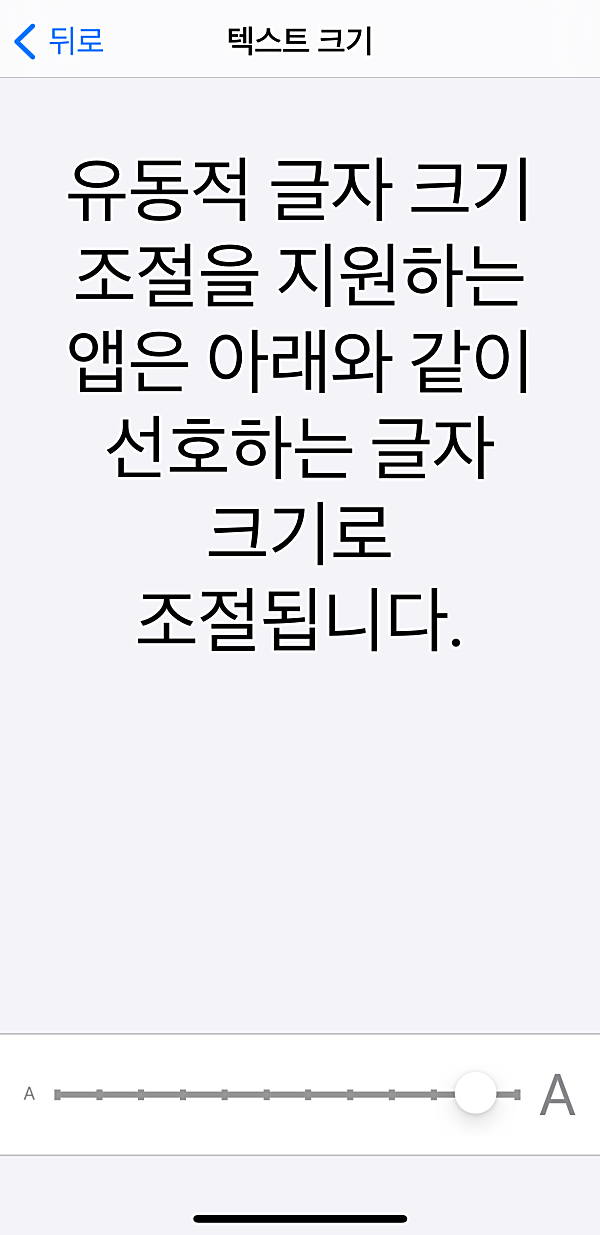
4.지메일 앱을 실행해보니 이렇게 기본 메뉴가 크게 적용이 됩니다.
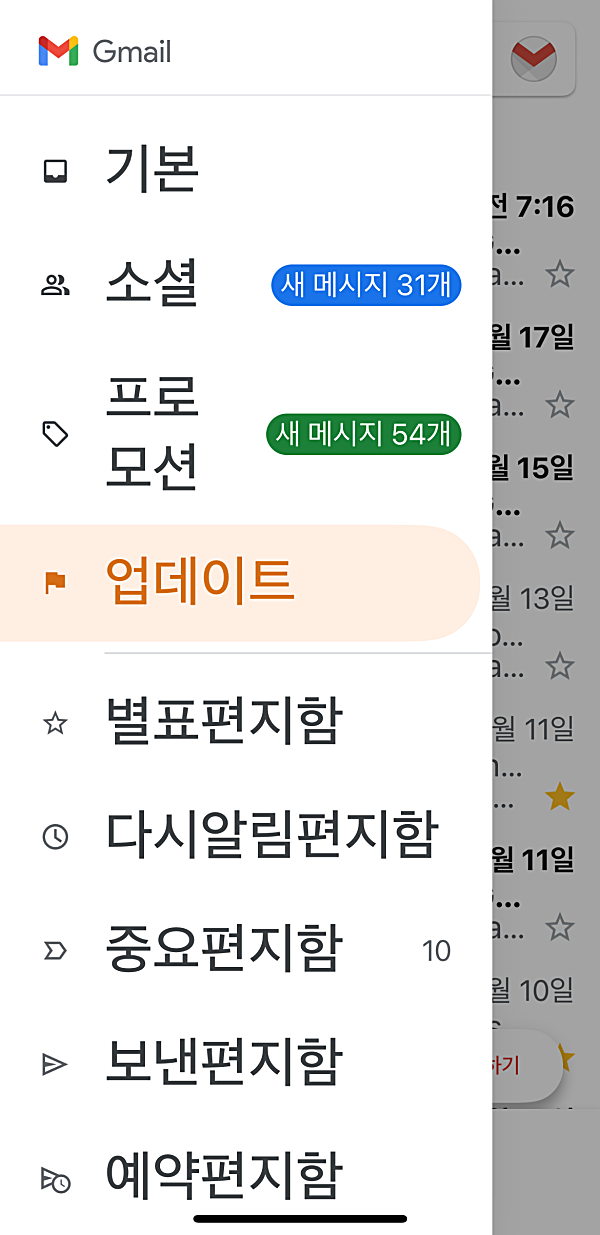
5.메모앱과 문자 앱에서도 적용이 됩니다.
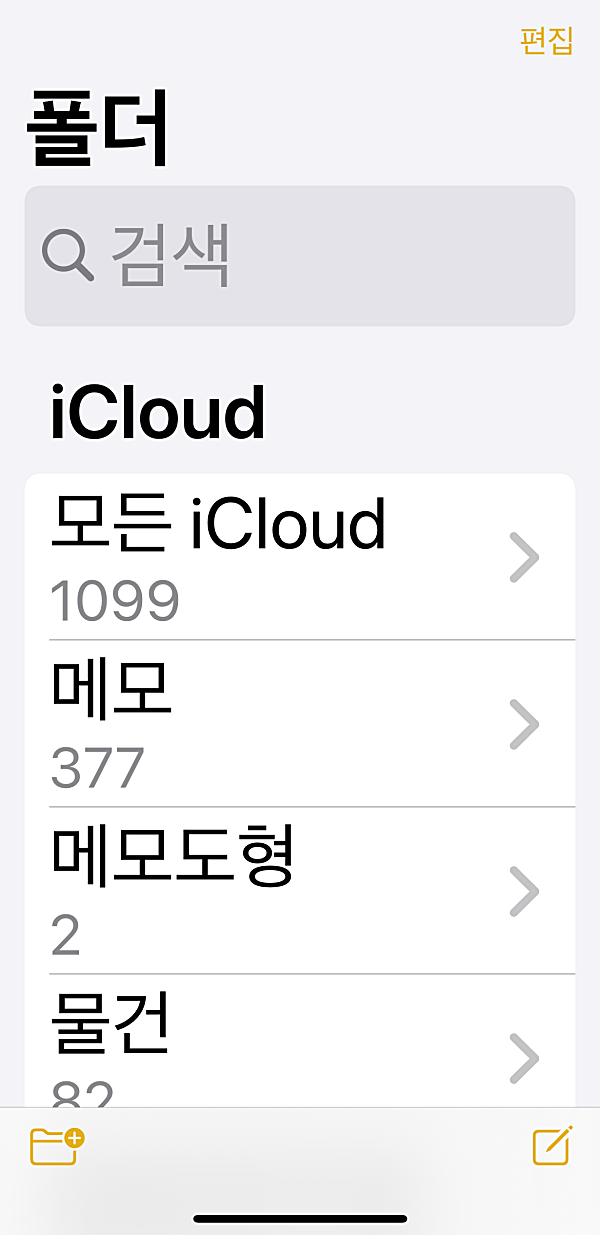
다음 앱에서 글자크기 조정
- 다음 앱을 실행합니다. 우측상단에 석 삼자를 선택합니다.
보통 앱에서 석 삼자나 …, 톱니바퀴가 설정을 하는 메뉴입니다.
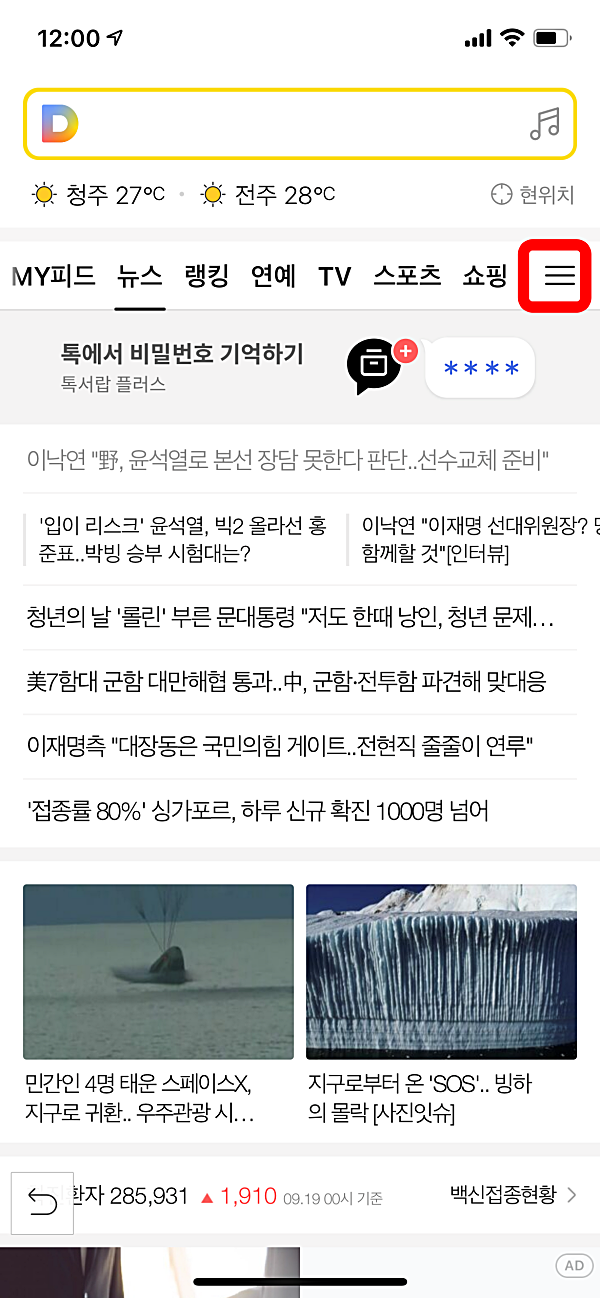
2.설정메뉴로 들어왔습니다. 전 로그인 된 상태라 아래 처럼 로그인상태로 표시되고요. 맨 아래 가+ 아이콘을 선택합니다.
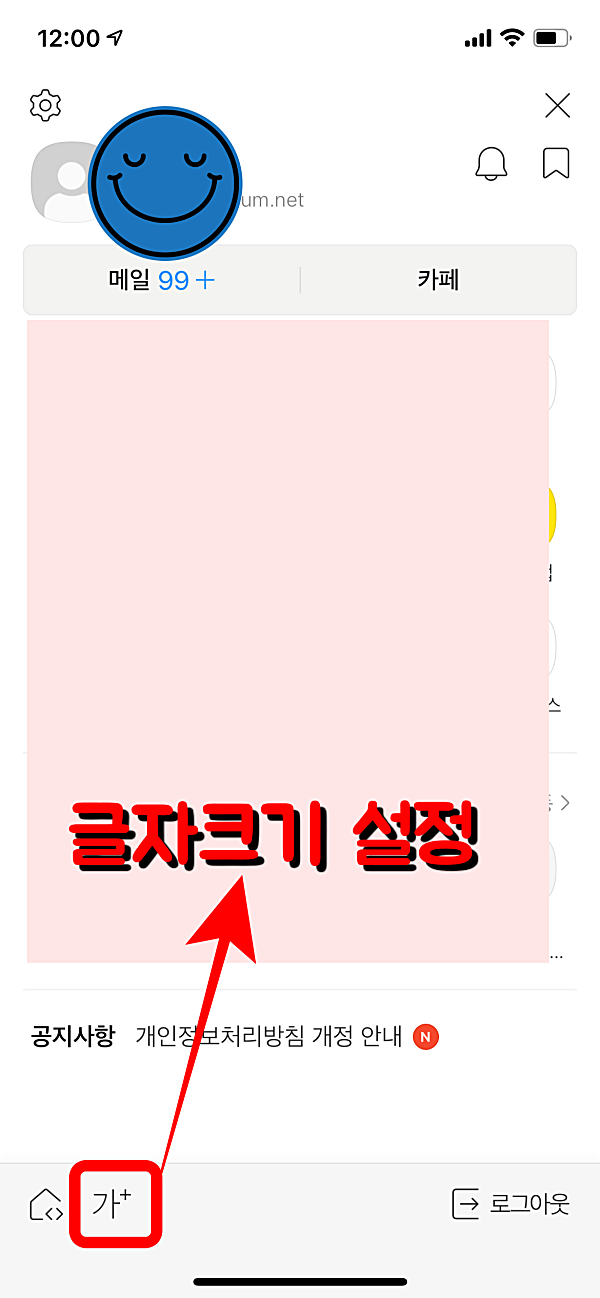
3.그러면 다음과 같이 홈 글자 크기를 2개중에서 선택할 수 있습니다.
네이버는 5단계 선택입니다.
여기서 선택후 적용을 누르면 조금 더 큰 글자로 홈 화면 글자크기가 바뀝니다.
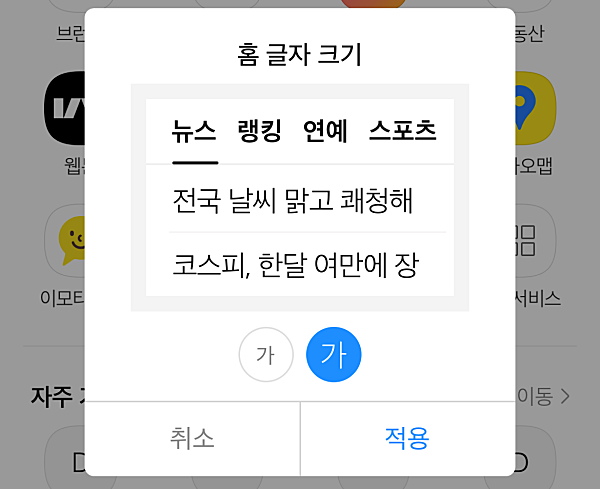
4.이제 뉴스를 하나 볼께요.
지금 바꾼 글자크기는 다음 앱 홈화면의 글자크기라 뉴스 본문 기사에는 적용이 되지 않습니다.
기사를 하나 선택해보니 상단에 아래처럼 4가지 메뉴가 나옵니다.
해당 기사의 요약 서비스, 기사 읽어주는 음성서비스, 번역 서비스,
그리고 마지막에 글자크기를 조절하는 메뉴가 있습니다.
이중에서 요약, 음성,번역서비스는 모든 기사에 다 적용되는것은 아닙니다.
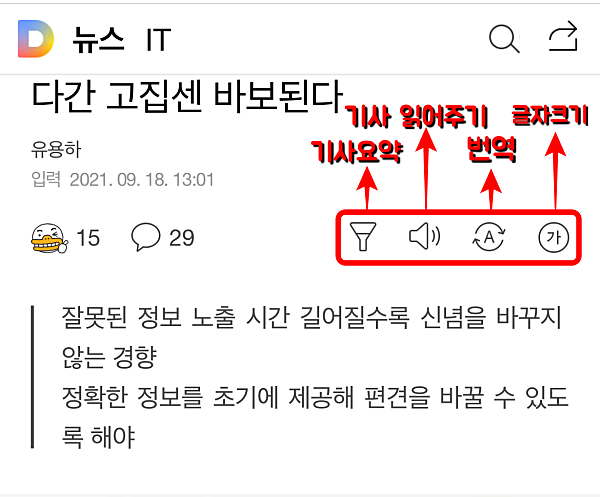
글자크기 조절 메뉴를 선택후 원하는 크기로 지정하면 됩니다. 5단계로 조정 가능합니다.
그리고 다음은 기사 요약서비스도 제공하고 번역서비스까지 제공합니다.
음성기사서비스도 사용해 보았는데요, 음성의 질도 좋은 편입니다. 네이버도 제공하는데요, 네이버는 한단계 위인 미세한 감정이 담긴 듯한 음성으로 훨씬 부드럽습니다.
파파고등 음성인식 기술은 네이버가 한수 위이지 않아 싶어요.
네이버 앱 글자크기 조정
1.네이버 앱을 실행시킨 후 좌측 상단 석 삼 자 아이콘을 선택합니다.
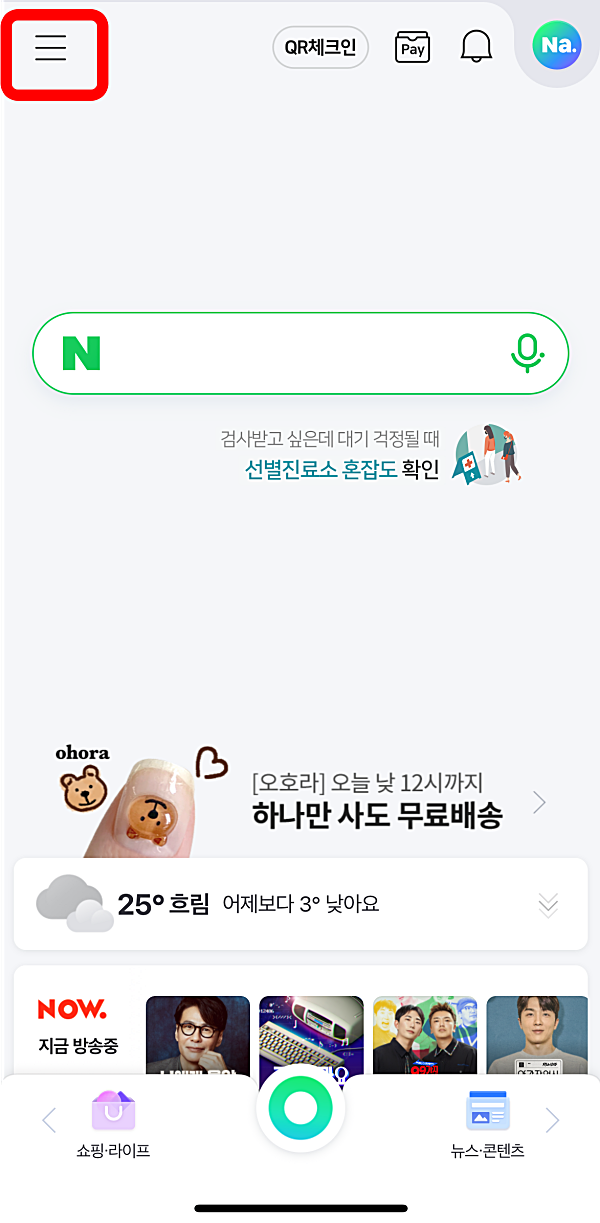
2.그러면 아래처럼 네이버도 마찬가지로 설정메뉴가 나옵니다.
로그인 된 상태이고요, 여러서비스 위치 조정등을 여기서 할 수 있습니다.
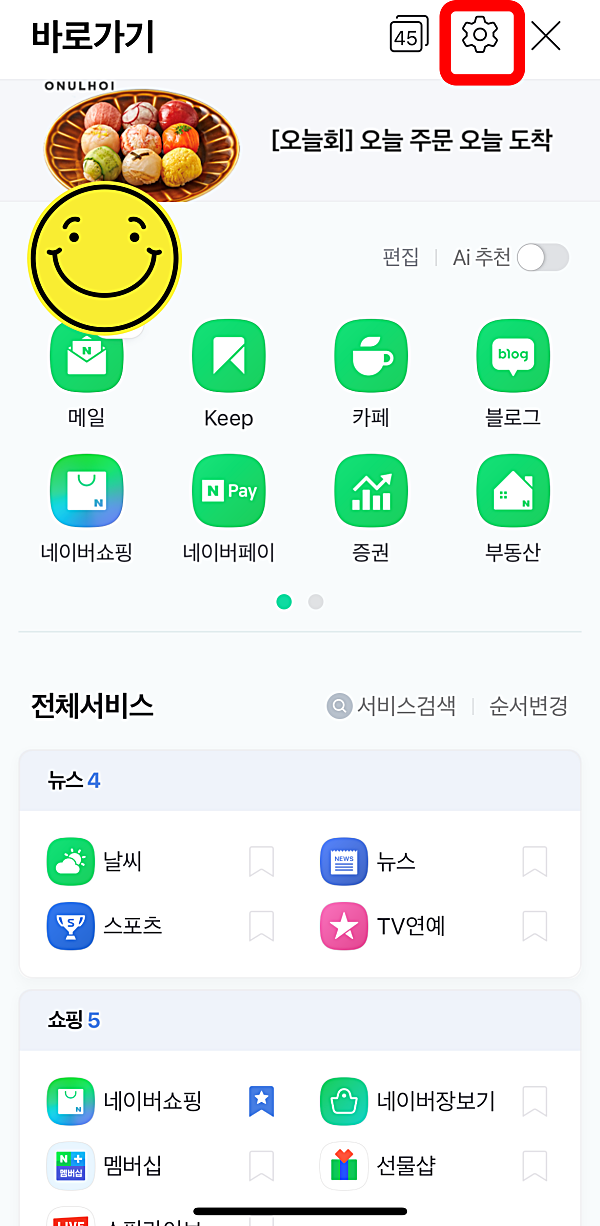
3.글자조정등 네이버 앱 설정을 변경하기 위해서 우측 상단 톱니바퀴 아이콘을 선택합니다. 여기서 화면스타일 폰트 설정 메뉴를 선택합니다.
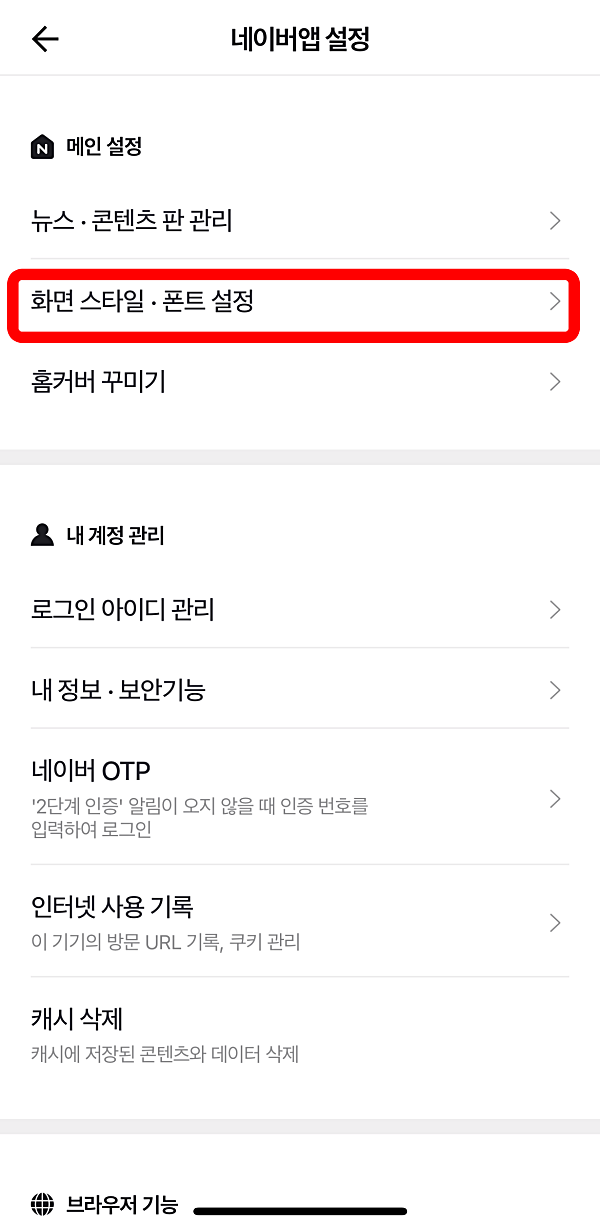
4.여기서 화면 스타일, 글자 크기 등을 변경할 수 있습니다.
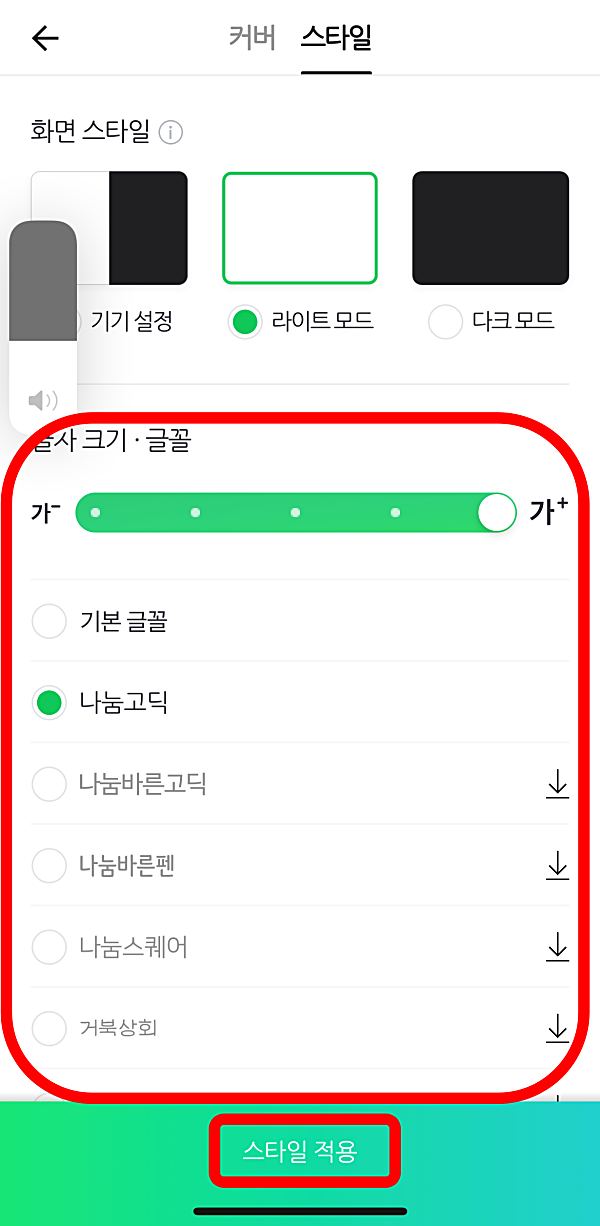
원하는 것을 선택 후 스타일 적용을 누릅니다.
5.네이버도 마찬가지로 기사의 글자크기를 지정하려면 먼저 아무 기사나 하나 선택합니다.
여기서 글자크기 메뉴에서 5단계중 원하는 크기로 선택합니다.
다음 앱과 마찬가지로 네이버도 기사를 읽어주는 서비스를 제공합니다.
훨씬 부드럽습니다.
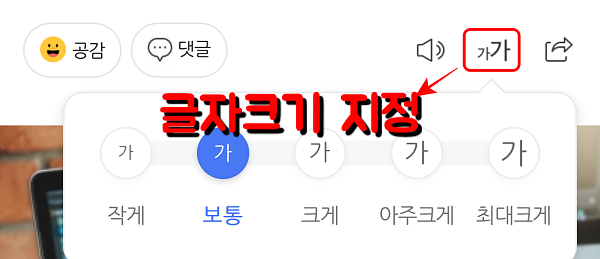
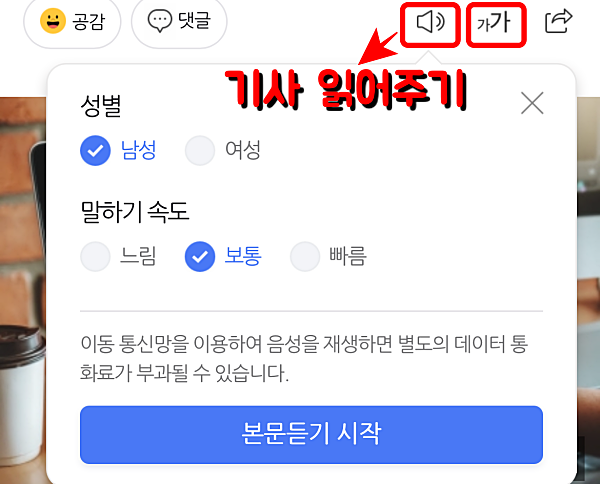
기사를 음성으로 읽어주는 서비스를 이용할때는 전송되는 서비스이므로 당연하게 데이터 요금이 부과됩니다.
무제한이 아니거나 와이파이 상태가 아니면 이점 유의 하시고요.
오늘은 아이폰에서 글자크기를 변경하는 방법, 많이 사용하는 네이버 앱과 다음 앱에서 글자크기를 조정하는 방법에 대해서 알아 보았습니다.